中古で購入したHP Compaq 8200 Elite sff のBIOSアップデートを行いました。
HPの公式ホームページに記載されている手順通りに実行すればよいのですが、備忘録として記載していきます。
参考リンク:HP 8200 elite sffを格安入手&使用可能にしました
BIOSバージョンの確認
現在のBIOSバージョンを確認する方法はいくつかあります。
BIOSを起動して確認
PCを起動するときにBIOS画面に入り、BIOSバージョンを確認する方法です。
HP Compaq 8200 Elite sffでは、電源ONしたらすぐにESCキーを連打するとBIOS画面に入ることができます。
手順
- PCの電源をONにし、すぐにキーボードのESCを連打する。
- 「Startup Menu」から、「Computer Setup(F10)」を選択する。

- 「File」⇒「System Information」を選択する。

System BIOSの項目にBIOSバージョンが表示されます。
msinfo32で確認
Windowsの起動中でもBIOSバージョンの確認ができます。
システム情報を表示する「msinfo32」を使用する方法です。
手順
BIOSバージョン確認方法まとめ
BIOSバージョンを確認する方法を2つ紹介しました。
ほかの方法でBIOSバージョンを確認することもできますが、汎用性が高いこれらの確認方法を紹介しました。
今回はこのままBIOSのアップデート作業を行うので、msinfo32で確認したほうが作業しやすいと思います。
なお、私のHP Compaq 8200 Elite sff のアップデート前のBIOSバージョンは、J01 v02.15 (2011/11/10リリース)でした。
BIOSアップデート手順
BIOSのバージョンを確認したら、続いてアップデート作業に入ります。
以下は、具体的なBIOSアップデートの手順になります。
BIOSのダウンロード
HPのページからBIOSをダウンロードします。
HP製のパソコンからアクセスすると機種を自動判定してくれる機能がありますが、今回はHP Compaq 8200 Elite sffでない別のパソコンからBIOSを探します。
https://support.hp.com/jp-ja/drivers/desktops
現在公開されている最新のBIOSは00.02.33 Rev.A でした。
(2020年4月20日時点)
リンク:https://support.hp.com/jp-ja/drivers/selfservice/swdetails/hp-compaq-8200-elite-small-form-factor-pc/5037931/swItemId/vc-229778-2
BIOSを含んだ.exeファイル(sp96026.exe)をダウンロードします。
※ソフトウェアダウンロード前にOSやバージョンを選択しますが、今回はWindows7 64bitを選択しました。
BIOSアップデート用USBメモリの準備
ダウンロードしたsp96026.exeを実行します。
↓
↓
↓
C:\SWSETUP\SP96026 にファイルが展開されます。
FAT形式にフォーマットしたUSBメモリを準備します。
(10年以上前の容量1GBのUSBメモリを使いました。)
↓
USBメモリ内に、C:\SWSETUP\SP96026\DOS FLASH内のファイルをすべてコピーします。
以上で準備は終わりです。
PCの電源OFF
通常のシャットダウンを行います。
PCの電源ON
準備したUSBメモリをHP Compaq 8200 Elite sffのUSB端子に挿してから、電源をONします。
そして速やかにESCキーを連打し、BIOSを表示させます。
アップデート
「File」⇒「Flash System ROM」⇒「USB」を選択します。
↓
BIOSバージョン.BINが表示されますのでEnterキーを押します。
↓
確認してきますので「OK」を選択しEnterキーを押します。
↓
アップデート中です
↓
1分ほどでアップデートが完了しました。
作業後、Windowsを通常起動します。
バージョン確認
さて、BIOSがアップデートできたか確認してみます。
mcinfo32.exeを実行します。

BIOSバージョンがJ01 v02.33となり、きちんと更新されています。
これにて完了となります。
さいごに
BIOSのアップデートは失敗するとPCがうまく起動しなくなる可能性があります。
大げさに言うと危険工程をはらんだ作業です。
BIOSのアップデートは手順通りに行えば作業できるのですが、バージョンを下げることは難しいです。
一例として、今回はJ01 v02.15からJ01 v02.33へとアップデートしました。
ダウンロードページの修正履歴を確認すると、「注記: セキュリティの変更により、この BIOS の読込み後、旧バージョンを再インストールすることはできません。」という表記があります。
つまり、J01 v02.33以前に戻すことはできません。
アップデートと手順と、アップデート内容をよく確認して更新作業を行いましょう。
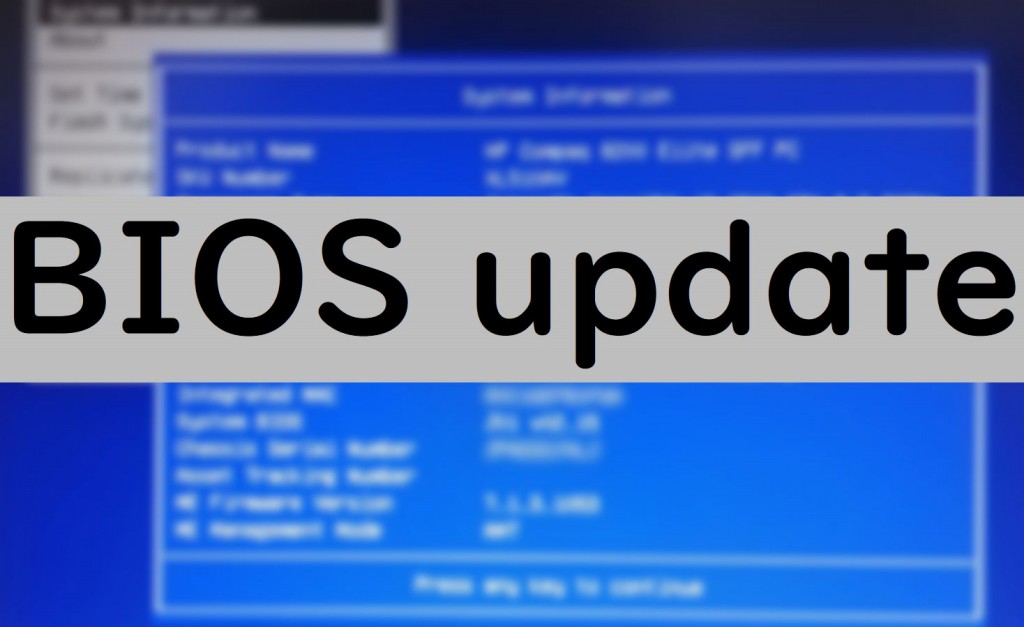




コメント